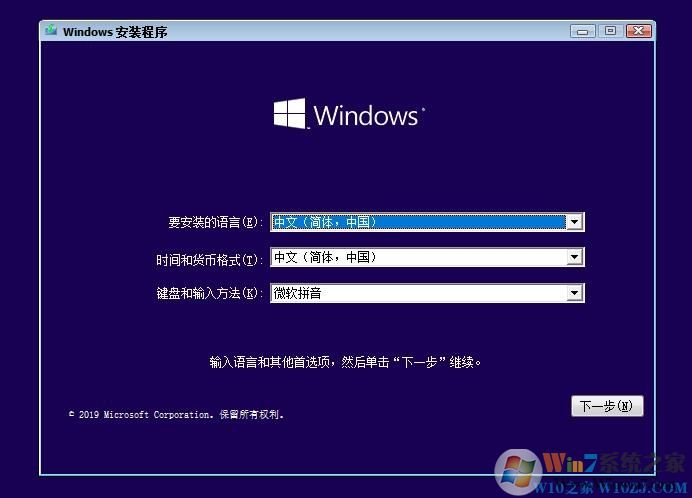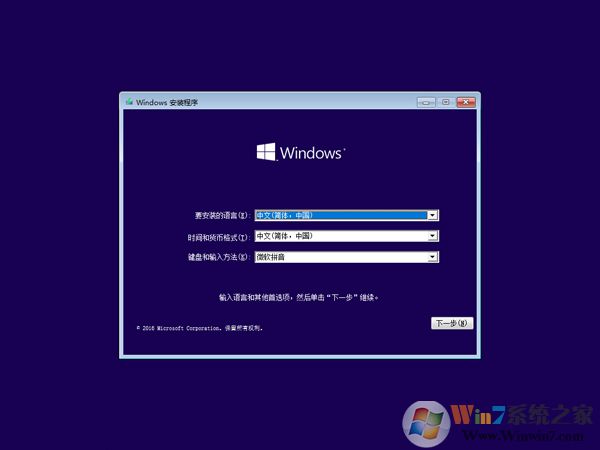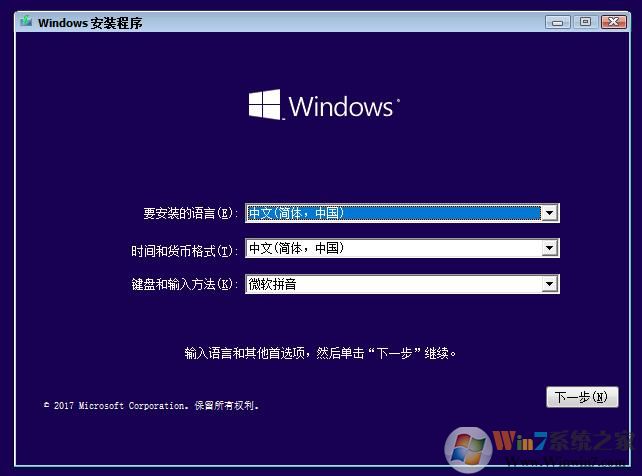
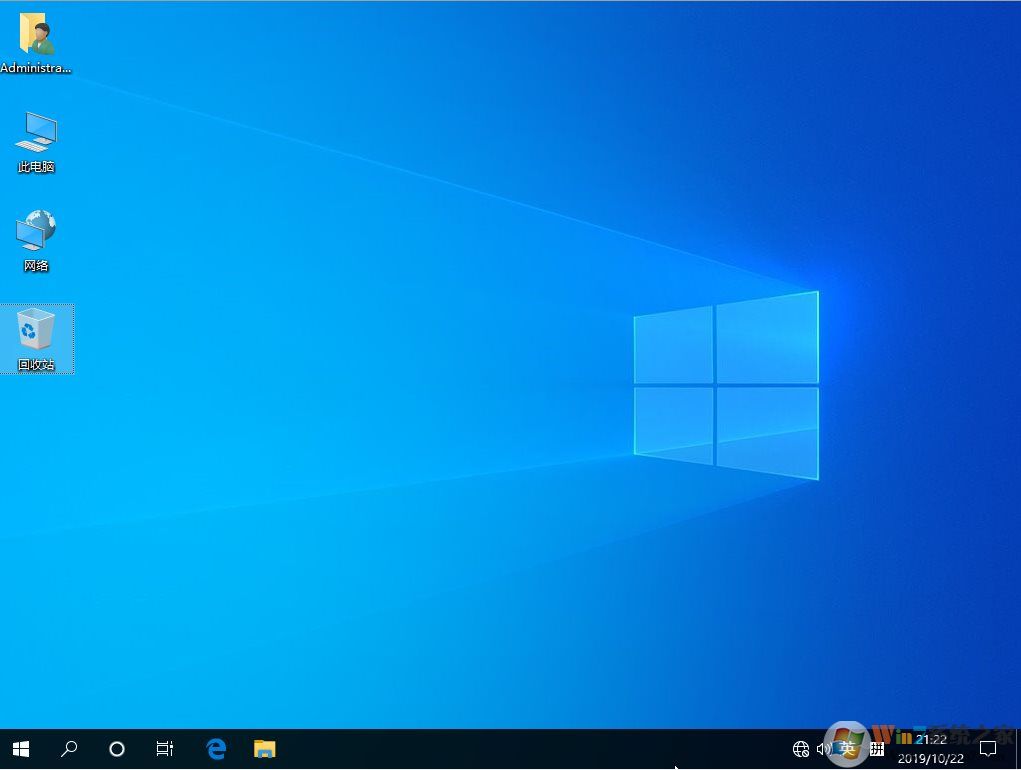
Win10系统新版特色:
1、首先是多了一个重要的功能,windows沙盒,可以在这个沙盒里运行任何程序而不会对系统产生任何更改,这个功能很好用,怕文件有病毒的也可以在沙盒中运行查看效果。
2、剪切板历史记录功能还不错,可以同时存在多个剪切板信息在内存中,用户可以选择性的粘贴。
3、速度方面,小编觉的体验还是不错的,当然这和大家的电脑有关系,不同的硬件环境也有不同的效果。
4、搜索和小娜分离,可能有些朋友会喜欢,有些则不喜欢吧。
5、目前大部分游戏都已经完美兼容Win10系统,加上现在Win10大更新比较少,已经很少有不兼容的情况出现
6、总的来说,Win10 21H1版本可以说是目前最好用的版本了,接下去微软还要发布Win11系统~
更新日志:
解决游戏卡顿问题:
很早的时候部分用户就发现安装累积更新后出现游戏卡顿问题,英伟达方面给出的回复是微软问题并非驱动问题。
因此这个问题英伟达方面无法修复只能等待微软处理,后来微软也确实发布了更新对游戏卡顿问题进行部分修复。
只是微软发布的更新并未彻底解决问题,只是帮助少部分用户解决进入游戏后帧率暴跌的情况,这是卡顿的根源。
在用户抱怨许久后微软终于在本月发布的例行更新中彻底解决该问题,当然是否还有用户出现卡顿还得继续观察。
解决音频出现噪音问题:
音频出现噪音也是个比较久的问题,此问题主要影响杜比音频用户,音频组件有时候会出现噪音或者尖锐的声音。
当时微软提供的解决办法是用户切换为立体声后不会再出现这种情况,受影响的主要是附带杜比音频组件的设备。
问题根源是微软发布的 KB5000842 号累积更新,此更新存在故障进而导致音频异常而非音频组件本身存在异常。
现在遇到该问题的用户可以下载安装本月例行更新解决此问题,安装更新后再切换为杜比音频后不会再出现噪音。
解决任务栏托盘区重叠问题:
托盘区图标重叠问题是近期出现的问题,实际在Windows 11预览版里蓝点网也遇到过类似情况但很快自己恢复。
目前用户遇到的问题包括托盘区图标消失、出现重叠等,这也影响操作中心通知和第三方应用程序造成无法点击。
此问题也在本月发布的更新中修复,不过Windows 11目前尚未收到微软发布的更新因此应该还没有修复该问题。
在这里也提醒本月发布的例行更新确实解决很多问题,但是没人知道这些累积更新是否会带来影响使用的新问题。
所以如果安装后遇到其他不明所以的问题可以考虑直接卸载更新,通常情况下卸载更新可以解决多数的疑难杂症。
Win10安装教程
1、先用该ISO镜像制作一个U盘安装盘:Win10原版 U盘安装盘制作教程
2、插扩电脑,然后从U盘启动,如何设置u盘启动? 出现菜单选项后,选择“Boot Menu”启动菜单回车,选择USB项回车启动开始安装系统;
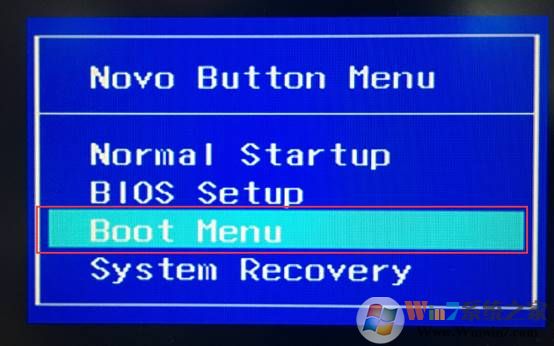
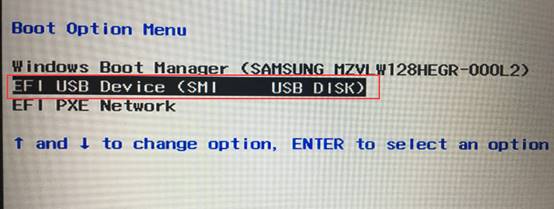
3、安装系统过程(输入密钥步骤跳过即可,系统版本选择Win10家庭版安装,如电脑预装Win10家庭中文版一般联网自动激活,安装非预装的系统版本请联系微软购买激活密钥):
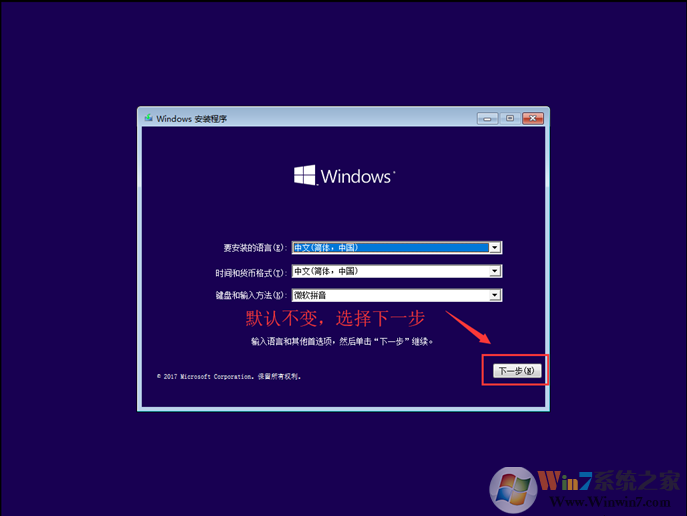
选择,我没有产品密钥。
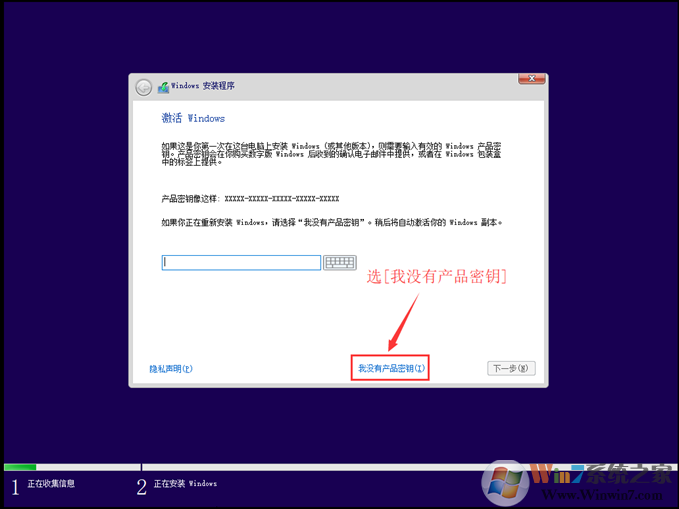
选择你要安装的系统版本。
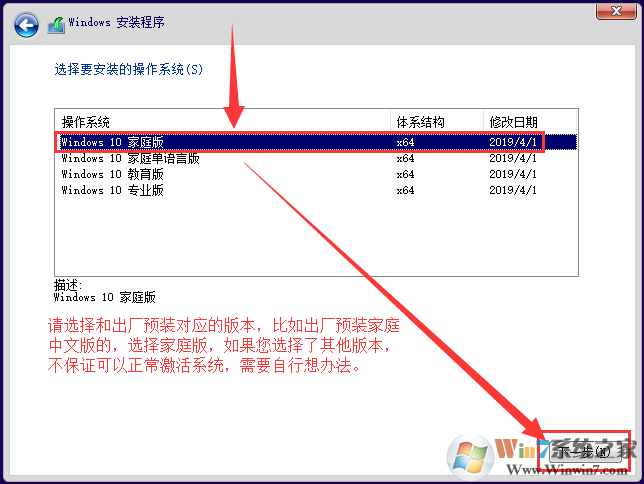
接受许可条款。
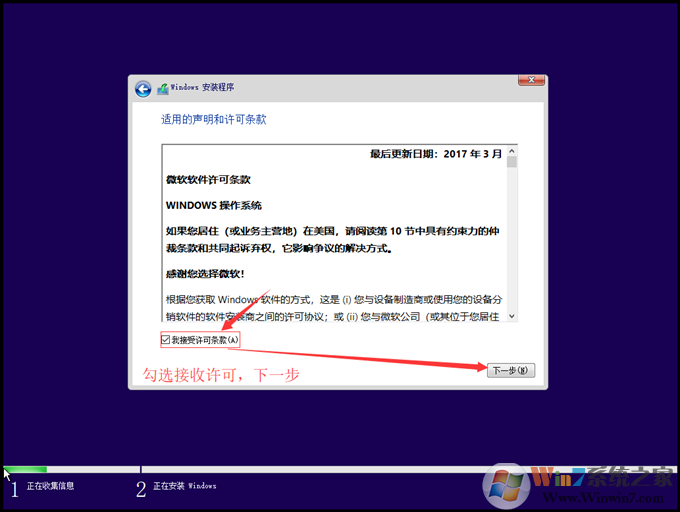
自定义安装。
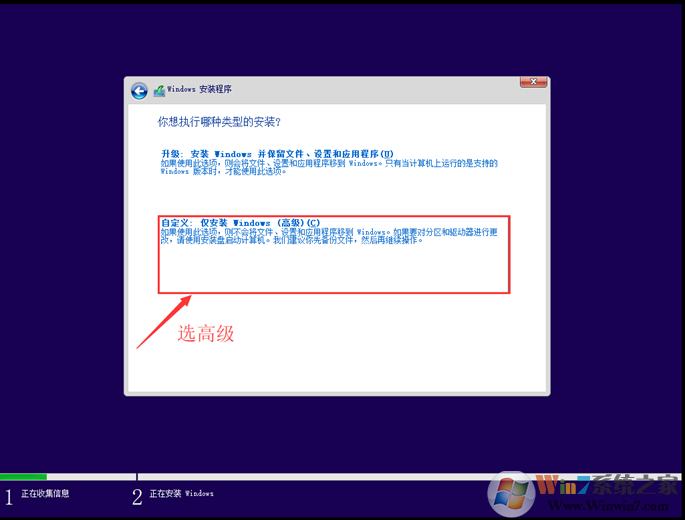
重要提示:删除分区会导致所有数据被删除,您需要提前备份所有数据至U盘或移动硬盘,避免产生任何损失。
进行分区,点击未分配的(如果已经有分区,可以直接选择C盘),如果要重新分区,先删除再分区。
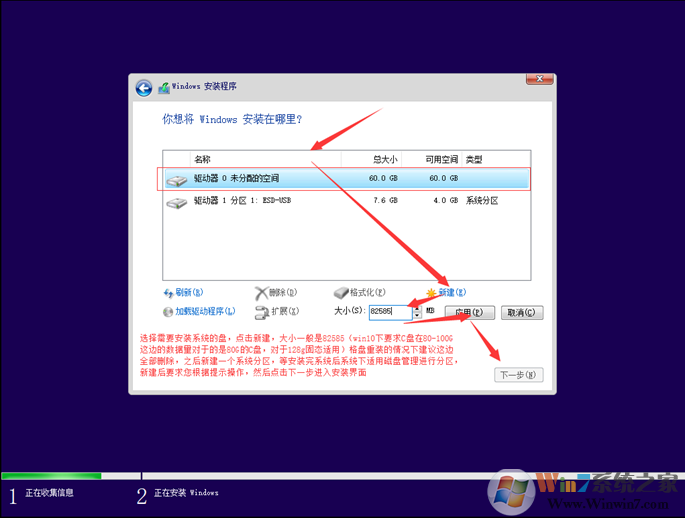
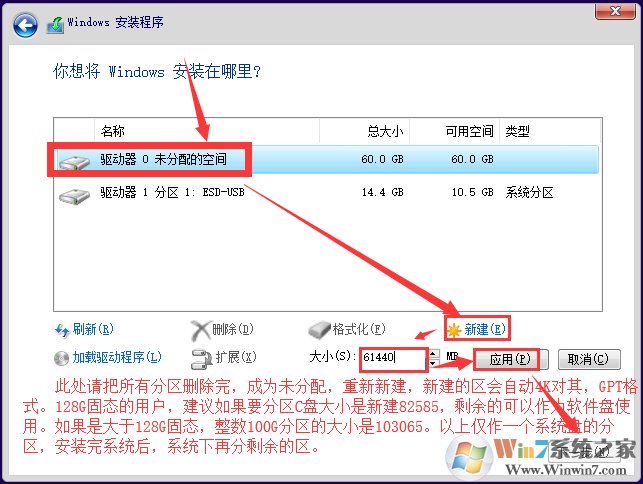
选择C盘后开始安装。
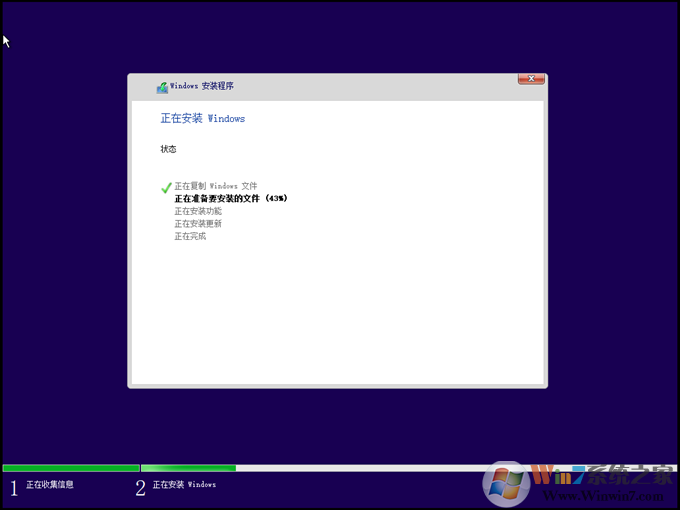
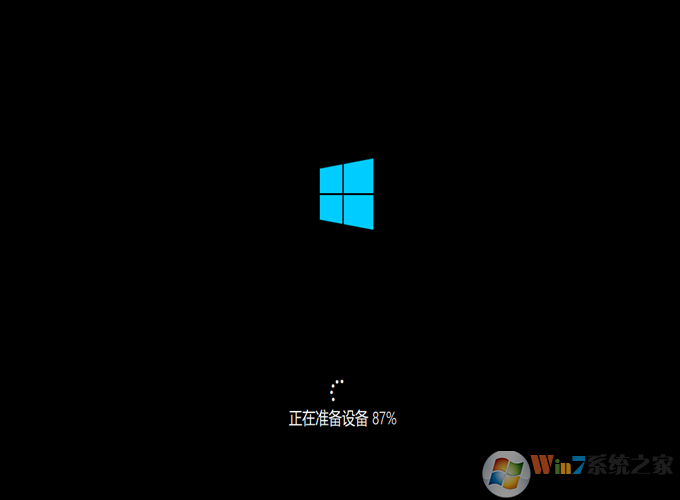
接下来就是Win10系统的设置过程。
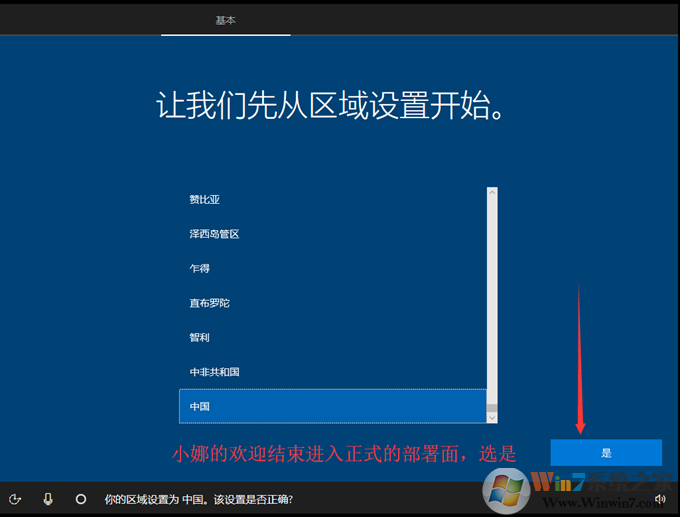
到这里先不要连接网络。不然会卡一下。
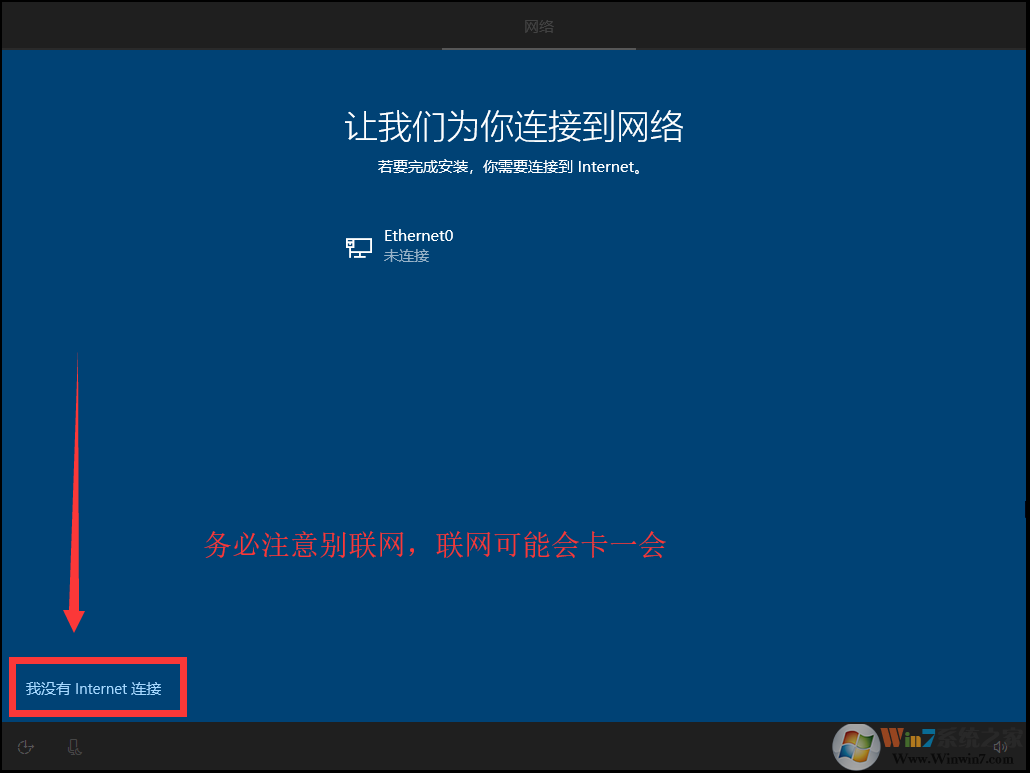
继续执行有限设置。
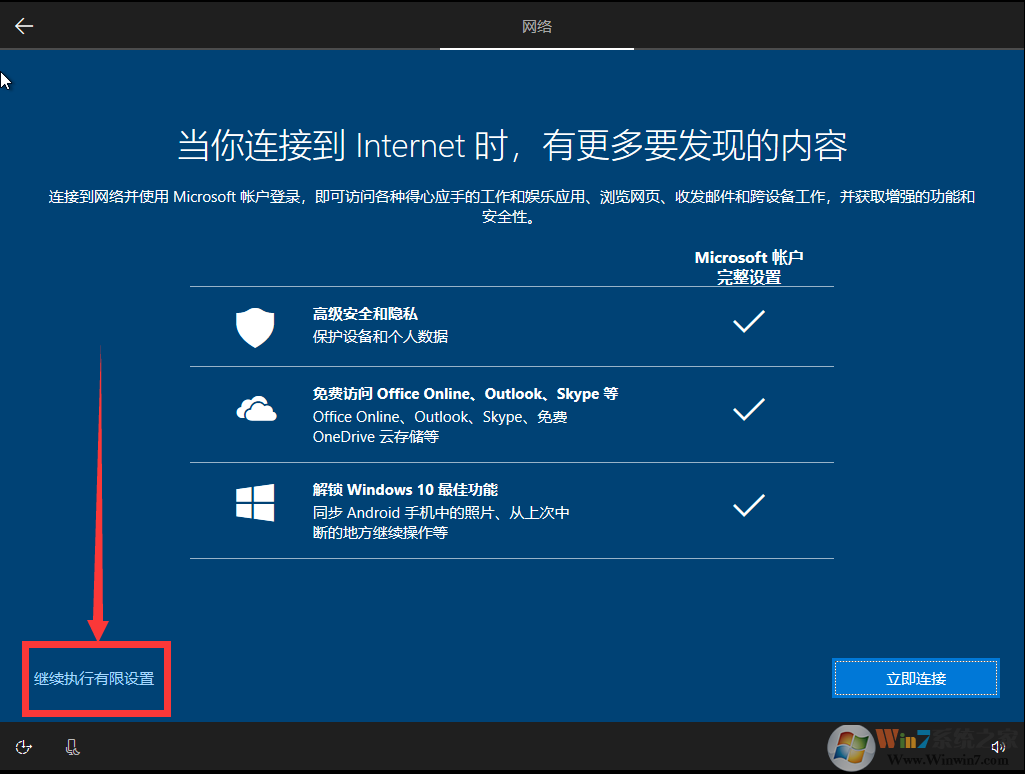
设置Windows用户名。
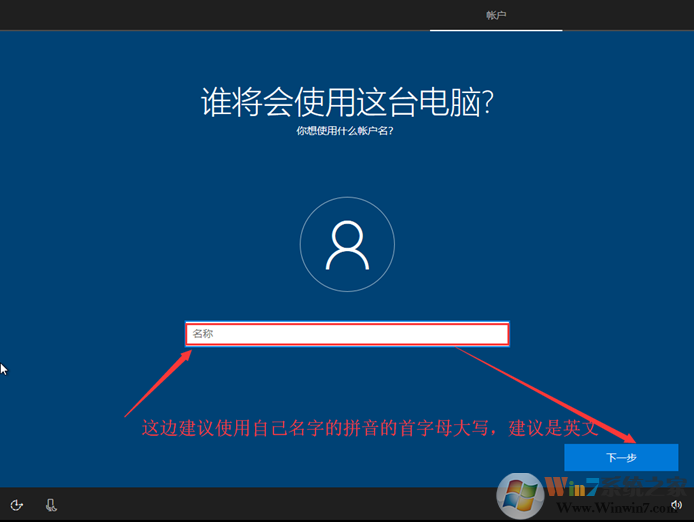
不想设置密码的话可以点下一步:
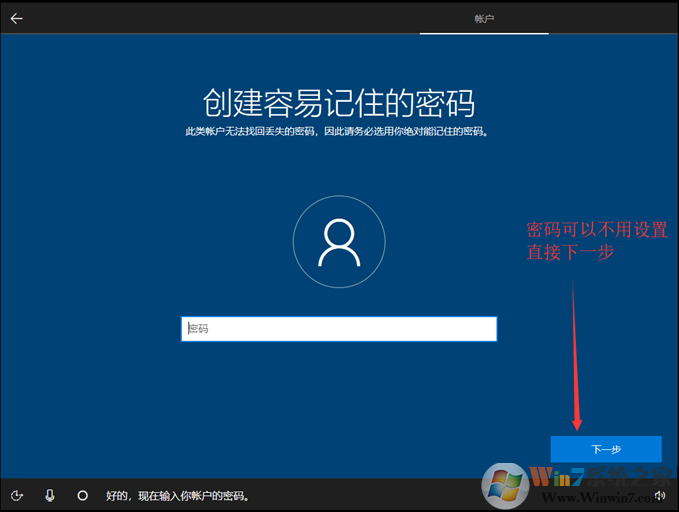
一些设置,看自己需要而定。
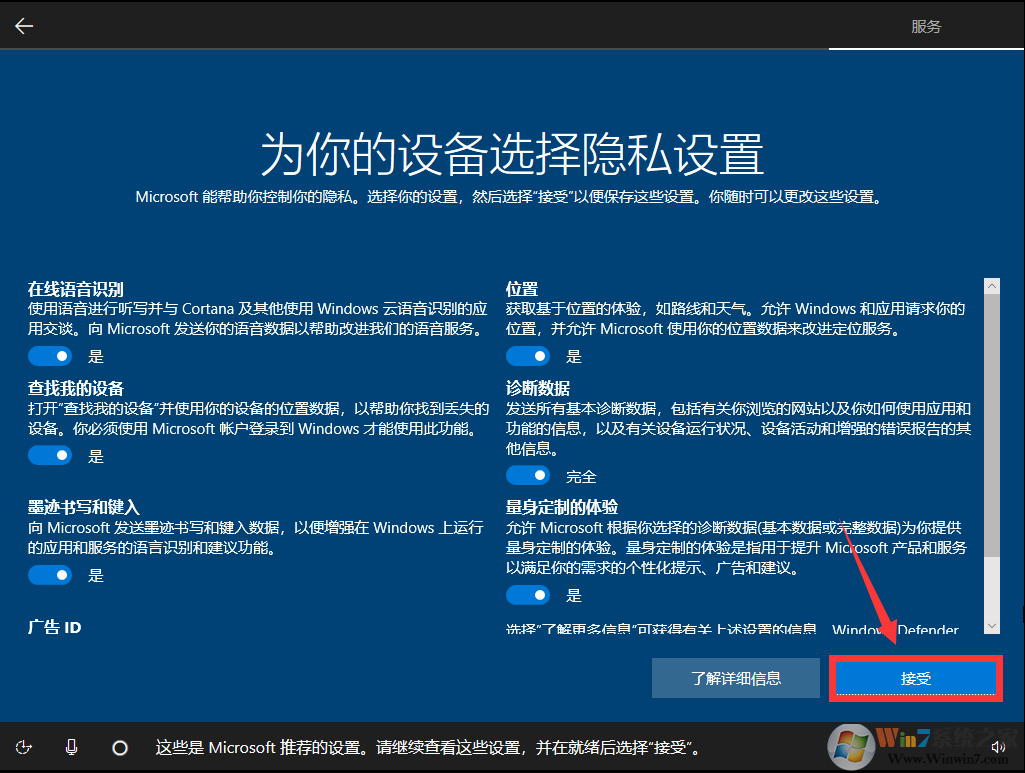
直到安装完成。

常见问题
1、Win10安装好之后会感觉有点慢?那是因为Win10安装之后即会搜索更新、驱动更新并安装,过程会在几十分钟,之后就可以很流畅了。
2、如何关闭驱动自动更新?新版Win10两步关闭驱动自动更新